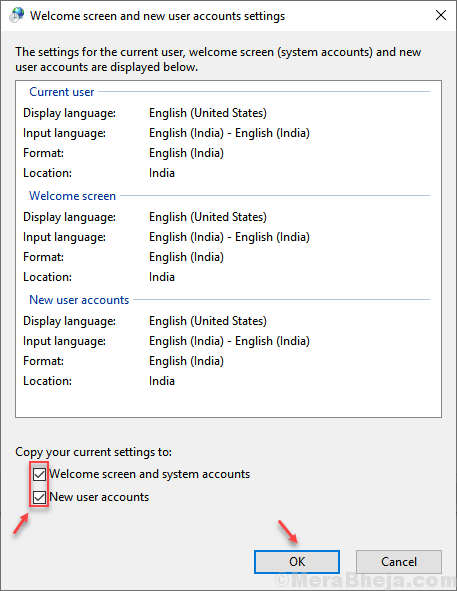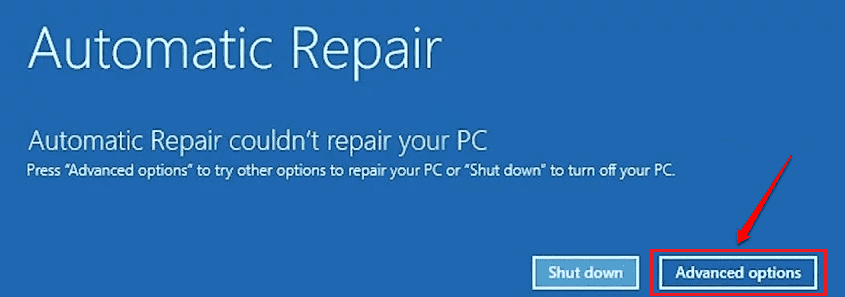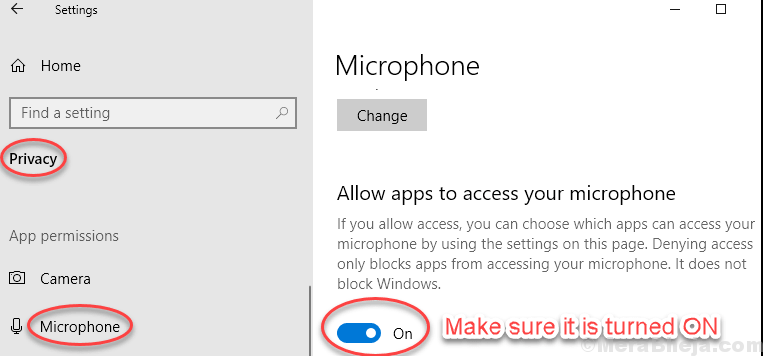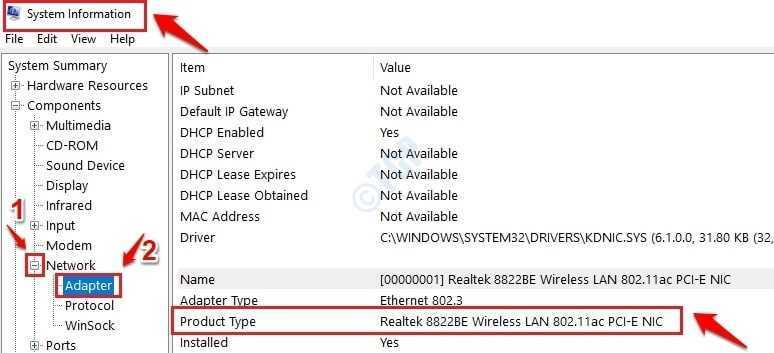Iki Administratorius
Daugelis vartotojų forumuose sako, kad „Windows 10“ klaviatūros kalbos parametrai savaime keičiasi nieko nedarant. Viena iš galimų priežasčių yra sparčiųjų klavišų, priskirtų kalbai pakeisti, „Microsoft Windows 10“. Dėl to netyčia paspaudėte tuos sparčiuosius klavišus kitam tikslui ir netyčia jūsų klaviatūros kalba pasikeičia be jūsų noro. Štai kaip tai išspręsti.
1 taisymas - išjunkite sparčiuosius klavišus, kad pakeistumėte kalbą
1. Spustelėkite pradžia Norėdami atidaryti, spustelėkite mygtuką ir spustelėkite pavaros formos piktogramą parametrus.

2. Dabar spustelėkite Prietaisai .
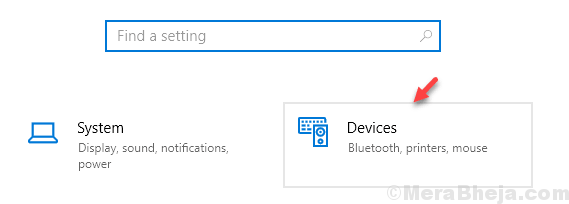
3. Spustelėkite Rašyti iš kairės srities
4. Spustelėkite Išplėstiniai klaviatūros nustatymai iš dešinės pusės.
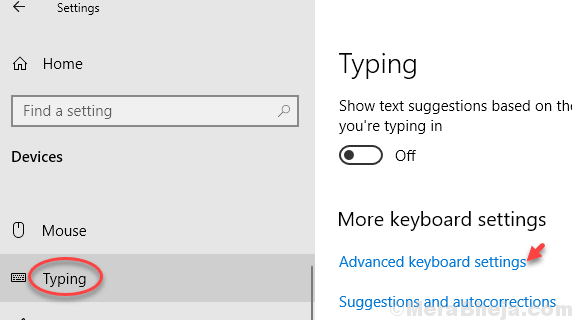
5. Spustelėkite kalbos juostos parinktys.
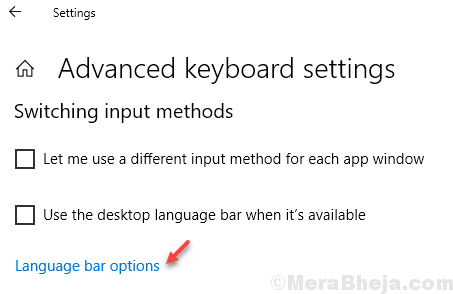
6. Pasirinkite Išplėstiniai raktų nustatymai Skirtukas iš viršaus.
7. Dabar spustelėkite Keisti raktų seką pasirinktai parinkčiai Tarp įvesties kalbų
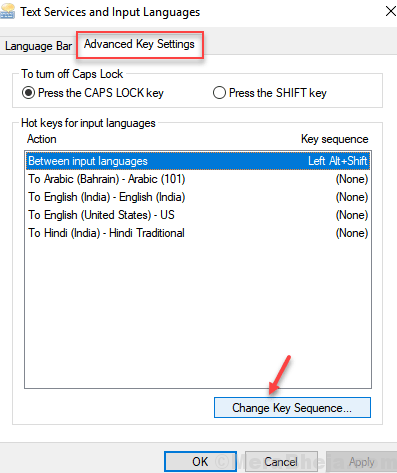
8. Dabar pasirinkite Nepriskirta parinktis iš perjungti įvesties kalbą ir perjungti klaviatūros išdėstymą.
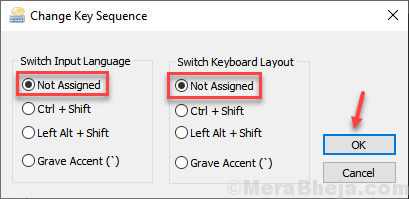
9. Spustelėkite Gerai.
Fix 2 - nukopijuokite administravimo kalbos parametrus į vartotojo nustatymus
1. Spustelėkite pradžia Norėdami atidaryti, spustelėkite mygtuką ir spustelėkite pavaros formos piktogramą parametrus.

2. Spustelėkite Laikas ir kalba.
3. Spustelėkite Kalba iš kairiojo skydelio.
4. Spustelėkite Administracinės kalbos nustatymai iš dešiniojo lango.
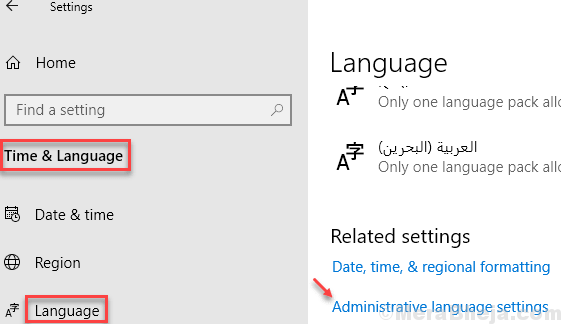
5. Spustelėkite Kopijuoti nustatymus skiltyje Administracinis skirtukas.
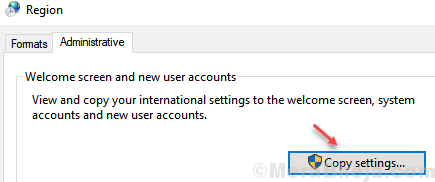
6. Pažymėkite abi parinktis. Nukopijuokite dabartinius nustatymus įSveikinimo ekranas sistemos sąskaitos “ ir „Naujos vartotojų paskyros“.
7. Spustelėkite Gerai.